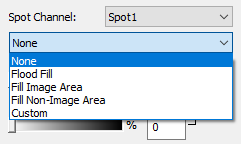För att kunna skriva ut vita tillämpningar måste materialprofilen vara en CMYKSS-profil med utskriftslägen för vitt. Dessa materialprofiler kan laddas ner från graphiPLAZA och Mediaguide.cpp.canon.
En materialprofil med utskriftslägen för vitt kan också dupliceras från ett allmänt material, eller skapas från grunden med hjälp av dokumentationen för profilering från Colorado M-series. Dokumentationen finns på graphiPLAZA och på webbplatsen för https://downloads.cpp.canon under produktnamnet.
Kontrollera materialprofilen och utskriftsläget på följande plats:
Gå till materialhanteraren, välj materialprofilen och informationen om dekorfärger kommer att tillhandahållas till höger. Om materialet är rätt inställt visas CMYKSS vid bläckkonfiguration och 2 definierade dekorfärger.

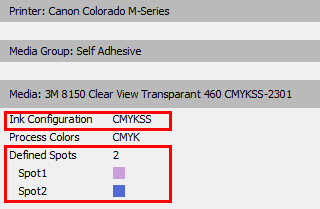
Det är möjligt att olika färger används för Spot1/ White och Spot2/ FLXfinish+ per materialprofil. Materialprofilen ställs in korrekt så länge det finns två definierade dekorfärger. Färgerna som används för Spot1/ White och Spot2/FLXfinish+ är en fråga om vad du föredrar.
För att kontrollera om utskriftslägena för vitt är tillgängliga klickar du på + till vänster i din materialprofil för att expandera listan och visa utskriftslägena.
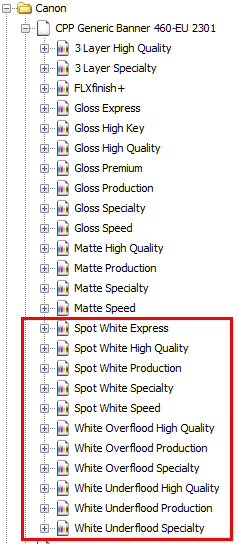
För att kontrollera att PDF-filen är korrekt förberedd måste du kontrollera utmatnings- och formatinställningarna.
Öppna PDF-filen i Jobbredigeraren.
Välj rätt materialprofil och utskriftsläge.
När filen har förberetts för vitt bläck:
[Utmatning] ska vara lika med [CMYK + 2 dekor].
[Format] i avsnittet [Källbild] ska vara lika med [CMYK + 2 dekor].
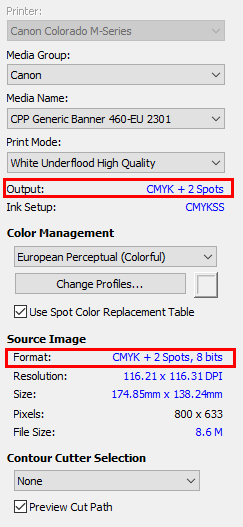
För att kontrollera att den vita delen kommer att skrivas ut, för musen över ett område i bilden som ska skrivas ut i vitt. Kontrollera längst ner i Jobbredigeraren om det finns ett CMYK-värde och ett Spot1-värde. Om så är fallet är PDF-filen korrekt utformad och kommer att skrivas ut i vitt när du använder utskriftslägena.
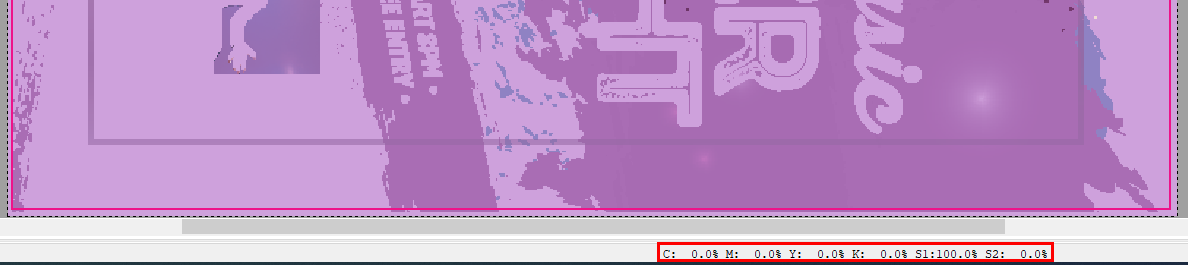
Du kan lägga till ett vitt lager i en utskriftsfil som endast innehåller CMYK-data:
Öppna filen i Job Editor och gå till fliken [Färgkorrigering] .
Välj .
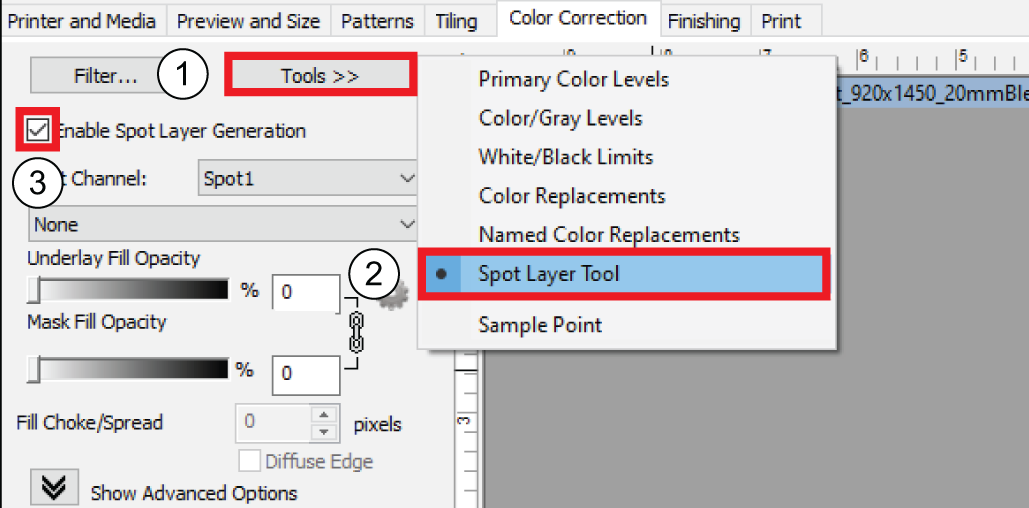
Ställ in [Dekorfärgskanal] på Dekorfärg1 och välj ett av följande alternativ i rullgardinsmenyn:
[Flödningsfyllning] lägger till vitt i hela trycket.
[Fyll bildområde] lägger till vitt i alla områden i utskriftsfilen som har CMYK-data.
[Fyll område utan bild] lägger till vitt i alla områden i utskriftsfilen som inte har några CMYK-data.